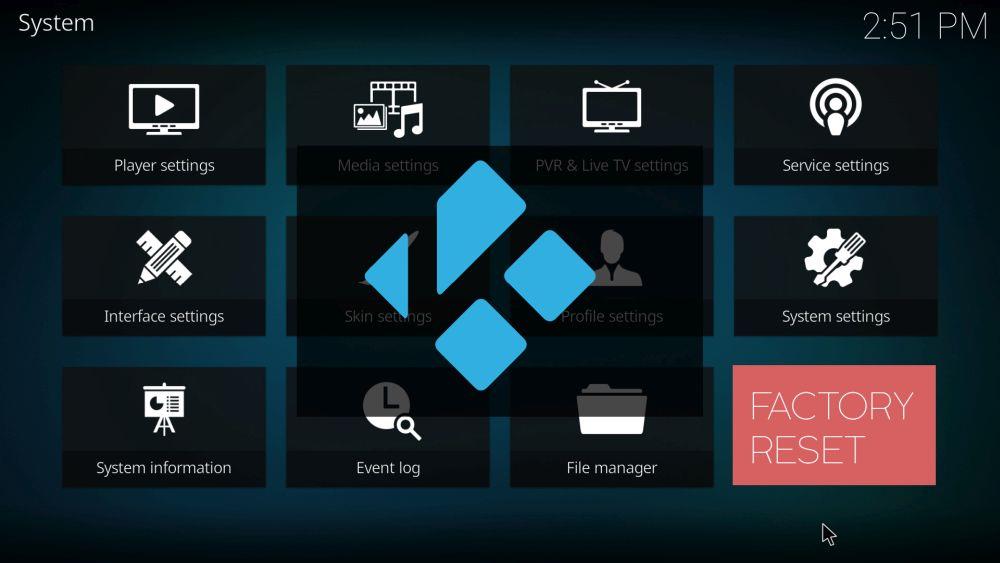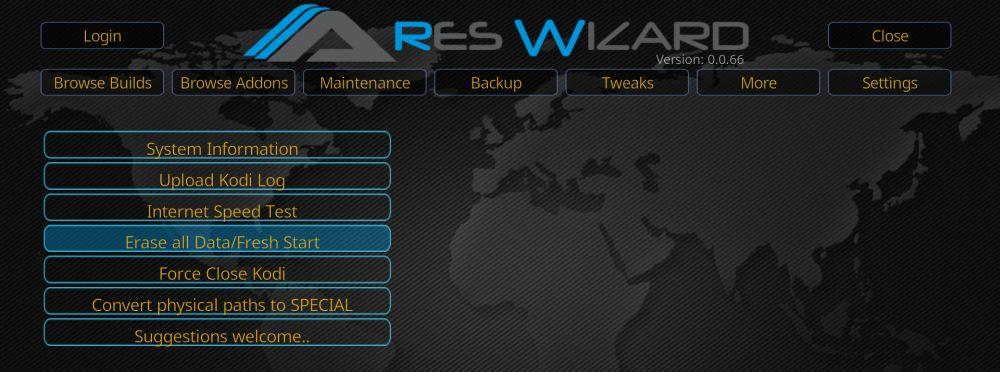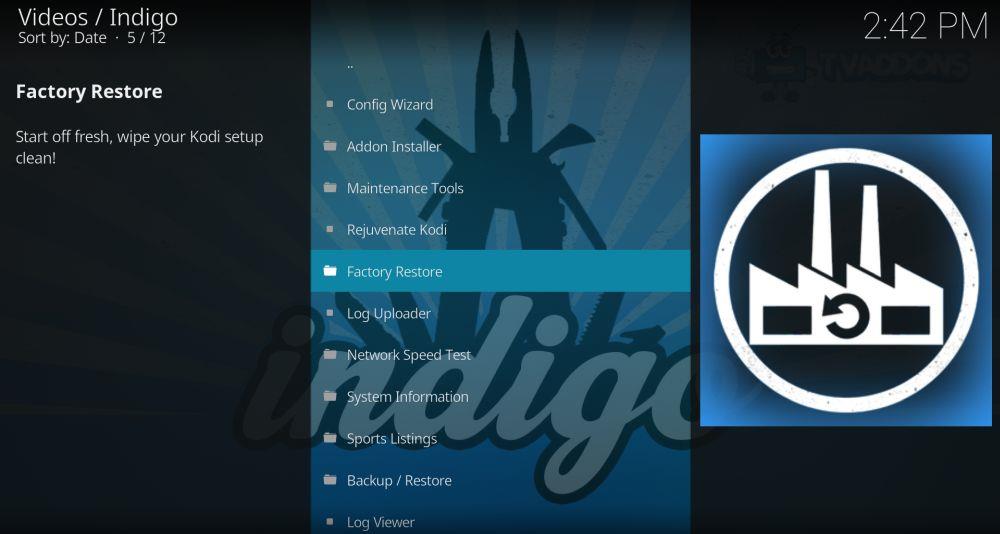Ein Zurücksetzen von Kodi auf die Werkseinstellungen ist eine nützliche Methode, um ein System wiederzubeleben, das durch aufgeblähte Add-ons, fehlerhafte Abhängigkeiten und tote Builds belastet ist. Wenn Sie sich jedoch nicht sicher sind, wie Sie vorgehen sollen, haben wir die Lösung für Sie. Folgen Sie unserer Anleitung unten, und Sie erhalten im Handumdrehen eine frische, flotte Kodi-Installation.
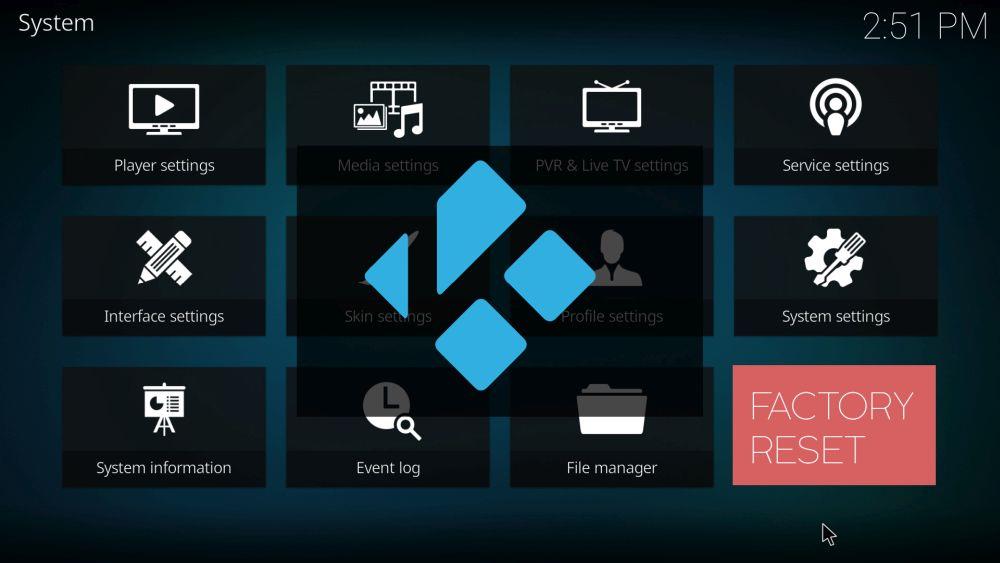
Für manche Nutzer ist es eine große Freude, ein neues Add-on oder Build herunterzuladen und dann auszuprobieren, was es kann. Andere bevorzugen es, das richtige Build oder Add-on für ihre Bedürfnisse zu finden und dabei zu bleiben. Egal, welcher Kodi-Nutzertyp Sie sind, es wird wahrscheinlich irgendwann der Zeitpunkt kommen, an dem Sie Kodi auf die Werkseinstellungen zurücksetzen müssen .
Vielleicht stecken Sie mit einer veralteten Version fest, die nicht mehr aktualisiert wird. Vielleicht haben Sie einfach zu viele Add-ons heruntergeladen. Was auch immer der Grund ist, es gibt verschiedene Methoden, mit denen Sie alles löschen und Ihr Kodi wieder auf ein sauberes, neues Setup zurücksetzen können. In diesem Handbuch finden Sie leicht verständliche Schritt-für-Schritt-Anleitungen zu den zuverlässigsten und effektivsten Methoden.
Holen Sie sich das VPN mit der besten Bewertung
68 % RABATT + 3 Monate GRATIS
Vor der Verwendung von Kodi – Installieren Sie ein VPN
Die Verwendung eines VPN ist immer dann ratsam, wenn Sie Kodi zum Streamen von Inhalten verwenden, insbesondere für Live-Streams von Sportveranstaltungen oder Pay-per-View-TV. Denn obwohl Kodi selbst völlig legal ist, gibt es einige externe Add-ons, die illegalen Zugriff auf Inhalte ermöglichen können. Es kommt nicht selten vor, dass Kodi-Nutzer aufgrund der Nutzung dieser Apps rechtliche Hinweise wegen Urheberrechtsverletzungen erhalten, manche sogar mit weiteren Strafen rechnen müssen. Mit einem VPN hingegen werden Ihre Online-Aktivitäten anonymisiert, sodass Sie vor solchen rechtlichen Konsequenzen geschützt sind.
Die Wahl des richtigen VPN für Kodi kann eine schwierige Entscheidung sein. Daher haben wir eine Empfehlung basierend auf den wichtigsten Kriterien für die meisten Kodi-Benutzer erstellt. Diese sind:
- Schnelle Verbindungsgeschwindigkeiten – VPNs können Ihre Online-Geschwindigkeit verlangsamen, was schlecht für das Streaming ist, aber ein gutes VPN sollte nur einen vernachlässigbaren Einfluss haben.
- Starker Datenschutz – Die besten VPNs bieten keine Protokollierung von Benutzerdaten, starke Verschlüsselung und verschiedene andere Sicherheitsfunktionen wie Kill-Switches zum Schutz Ihrer Privatsphäre.
- Keine Daten- oder Verkehrsbeschränkungen – Einige VPNs haben Download-Limits und erlauben den Download bestimmter Dateien nicht. Die besten VPNs haben jedoch keine Beschränkungen hinsichtlich der von Ihnen verwendeten Dateitypen oder Datenmengen.
- Breite Serververfügbarkeit – Je größer die Anzahl der weltweit verfügbaren Proxyserver, desto besser sind Ihre Verbindungsgeschwindigkeiten und desto mehr Inhalte können Sie abrufen.
NordVPN – Grundlegende Internetsicherheit für Kodi

Besuchen Sie nordvpn.com
NordVPN ist das beste VPN der Welt und ideal, um Ihren Kodi-Verkehr zu verbergen. Schließlich hassen ISPs und Copyright-Trolle Kodi und setzen alles daran, Ihren Verkehr zu drosseln, Ihren Dienst zu unterbrechen oder sogar rechtliche Schritte gegen Sie einzuleiten. Und das kann selbst dann passieren, wenn Sie ausschließlich legale, offizielle Add-ons verwenden!
Um Ihre Haftung zu verringern, verwenden Sie NordVPN zur Verschlüsselung Ihres Datenverkehrs. Es bietet ausschließlich die neuesten Protokolle, die die unknackbare 256-Bit-AES-Verschlüsselung nutzen, um Ihre Aktivitäten vollständig vor Überwachung und Einmischung durch Dritte zu verbergen. Es ist auch hilfreich, wenn Sie das riesige Netzwerk von NordVPN (mit über 5.800 Servern in 59 Ländern) nutzen, um Geoblocking zu umgehen. So können Sie Websites täuschen und Ihnen Inhalte so anzeigen, als wären Sie ein Einheimischer in dem von Ihnen gewählten Land.
NordVPN ist dank seiner verfeinerten und intuitiven Benutzeroberfläche, die durch fast ein Jahrzehnt Nutzerfeedback kontinuierlich verbessert wurde, kinderleicht zu bedienen. Die Installation ist auf nahezu jedem Kodi-kompatiblen Gerät problemlos möglich – sei es eine Android-TV-Box, ein Fire TV-Stick, ein iOS-Tablet oder sogar Ihr Heimrouter für umfassenden Schutz. Verbinden Sie bis zu 6 Geräte gleichzeitig ohne Einschränkungen hinsichtlich Bandbreite, Geschwindigkeit, Server-Switches oder Datenverkehrstyp (auch P2P). Nutzen Sie NordVPN, wie Sie möchten – Ihr Recht auf Anonymität wird durch eine der branchenweit besten No-Logging-Richtlinien geschützt.
Lesen Sie unseren vollständigen NordVPN-Test .
Vorteile
- Sehr günstige Pläne
- Die meisten VPN-Server mit unterschiedlichen IP-Adressen
- 256-Bit-AES-Verschlüsselung mit perfekter Vorwärtsgeheimnis
- Keine Protokolle und verschlüsselte Verbindungen für absolute Privatsphäre
- Live-Chat-Support ist verfügbar.
Nachteile
- Nicht viel
- Stadt oder Provinz können in der App nicht angegeben werden.
BESTES VPN FÜR KODI: NordVPN kombiniert Datenschutz, Leistung und Preis optimal, um Ihr Kodi-Streaming-Erlebnis zu maximieren. Sichern Sie sich satte 68 % Rabatt auf den 3-Jahres-Tarif (3,71 $/Monat) und profitieren Sie von einer 30-tägigen Geld-zurück-Garantie.
So setzen Sie Kodi auf die Werkseinstellungen zurück
Kodi ist derzeit der Mediaplayer mit den meisten Anpassungsmöglichkeiten auf dem Markt, doch selbst in der neuesten Version der Software fehlt eine Funktion: die Option zum Zurücksetzen oder Neustarten. In der Kodi-Community wurde darüber diskutiert, ob eine solche Funktion in Kodi v.17 Krypton enthalten sein könnte, aber sie war nicht vorhanden, sodass das Warten weitergeht.
Wenn Sie Kodi jetzt auf die Werkseinstellungen zurücksetzen müssen, stehen Ihnen verschiedene Optionen zur Verfügung. Wir haben die effektivsten davon unten für Sie detailliert beschrieben. Sie erhalten eine Schritt-für-Schritt-Anleitung, die erklärt, wie Sie das Zurücksetzen durchführen und für welche Geräte sich die jeweilige Methode am besten eignet. Wählen Sie einfach die für Sie passende Methode aus, folgen Sie der Anleitung und Sie erhalten eine saubere Kodi-Version zum Spielen.
Ares Wizard-Neustartoption
Ares Wizard ist ein beliebtes Tool, das viele Kodi-Nutzer nutzen, um auf einige der beliebtesten externen Add-ons zuzugreifen. Es enthält außerdem eine praktische Funktion, mit der Sie Kodi auf die Werkseinstellungen zurücksetzen können. Der große Vorteil beim Zurücksetzen von Kodi auf die Werkseinstellungen mit Ares Wizard besteht darin, dass Sie ausgewählte Daten behalten können. Um die Neustart-Option von Ares Wizard zu nutzen, müssen Sie zunächst das Ares Repository und die Ares Wizard-Software installieren. Gehen Sie dazu wie folgt vor:
- Zunächst müssen Sie die Repository-Datei herunterladen. Dies können Sie unter folgendem Link tun: https://ares-repo.eu/ . Laden Sie dort die Datei aresproject.zip herunter.
- Öffnen Sie Kodi 17 , wählen Sie dann „Add-ons“ und anschließend das Browsersymbol für Add-ons , das wie ein offenes Kästchen aussieht und sich oben links auf dem Bildschirm befindet.
- Klicken Sie im Menü auf „ Aus Zip installieren“ . Navigieren Sie dann zum Speicherort der Ares Repository-ZIP-Datei und klicken Sie auf „ Öffnen“. Dadurch wird das Ares Repository auf Kodi installiert. Nach dem erfolgreichen Download sollten Sie eine Bestätigung erhalten.
- Sie müssen nun den Ares Wizard installieren. Kehren Sie dazu erneut zum Browser-Add-on-Menü zurück und klicken Sie dieses Mal auf „ Aus Repository installieren“.
- Klicken Sie anschließend auf Ares Project > Programm-Add-ons > Ares Wizard > Installieren. Ares Wizard wird nun auf Ihr Kodi heruntergeladen. Nach erfolgreichem Download erhalten Sie erneut eine Bestätigung. Ares Wizard sollte nun unter der Registerkarte Programm-Add-ons auf der Kodi-Startseite verfügbar sein.
Nachdem der Ares-Assistent heruntergeladen wurde, müssen Sie noch ein paar einfache Schritte ausführen, um die Neustartfunktion auszuführen.
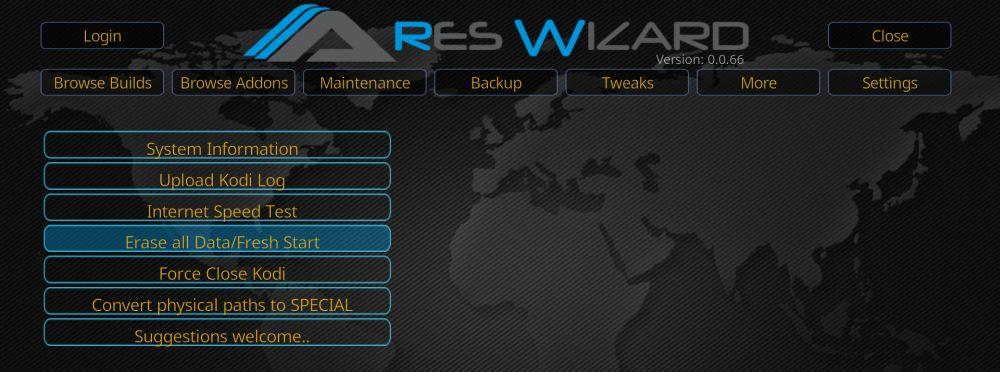
- Öffnen Sie das Ares Wizard -Add-on und wählen Sie auf der Startseite oben auf dem Bildschirm die Registerkarte „Mehr“ aus.
- Wählen Sie die Option „Alle Daten löschen/Neustart“ , das vierte Element im Menü.
- Ein Popup-Warnfeld wird angezeigt. Dies löscht alle Add-Ons usw. von Kodi. Sind Sie sicher? Wählen Sie
- Es erscheint nun ein Optionsfeld, in dem Sie auswählen können, welche Daten Sie behalten möchten. Zu den Optionen gehören alle in Ihren Favoriten gespeicherten Medien, alle in Ihrem Dateimanager hinzugefügten Quellen und alle Add-On-Einstellungen. Wenn Sie entschieden haben, was Sie behalten möchten, wählen Sie
- Der Ares-Assistent setzt Kodi nun auf die Werkseinstellungen zurück. Nach Abschluss des Vorgangs wird ein weiteres Fenster mit der Meldung angezeigt, dass Kodi geschlossen werden muss. Drücken Sie OK, um zu versuchen, Kodi zu schließen. Wählen Sie OK.
- Wenn Sie Kodi das nächste Mal erneut öffnen, sollten die Werkseinstellungen wiederhergestellt sein.
Option zur Wiederherstellung der Werkseinstellungen bei Indigo (Fusion)
In der Kodi-Community herrschte Anfang des Jahres Bestürzung, als das beliebte TVAddons-Repository verschwand und eine ganze Reihe der beliebtesten Kodi-Addons sowie zahlreiche nützliche Funktionen mit sich nahm. TVAddons ist nun zurück und mit ihm eine voll funktionsfähige Version des beliebten Indigo (Fusion)-Addons . Indigo ist ein multifunktionales Kodi-Tool, mit dem Benutzer Änderungen an verschiedenen Funktionen und Einstellungen vornehmen können. Eine vollständige Schritt-für-Schritt-Anleitung zum Einrichten des Fusion-Repositorys und zur Installation von Indigo finden Sie in unserem ausführlichen Leitfaden zur Installation von Kodi Fusion und zur Einrichtung von Indigo . Zu diesen Funktionen gehört ein Tool namens Factory Restore , mit dem Sie Kodi auf die Werkseinstellungen zurücksetzen können.
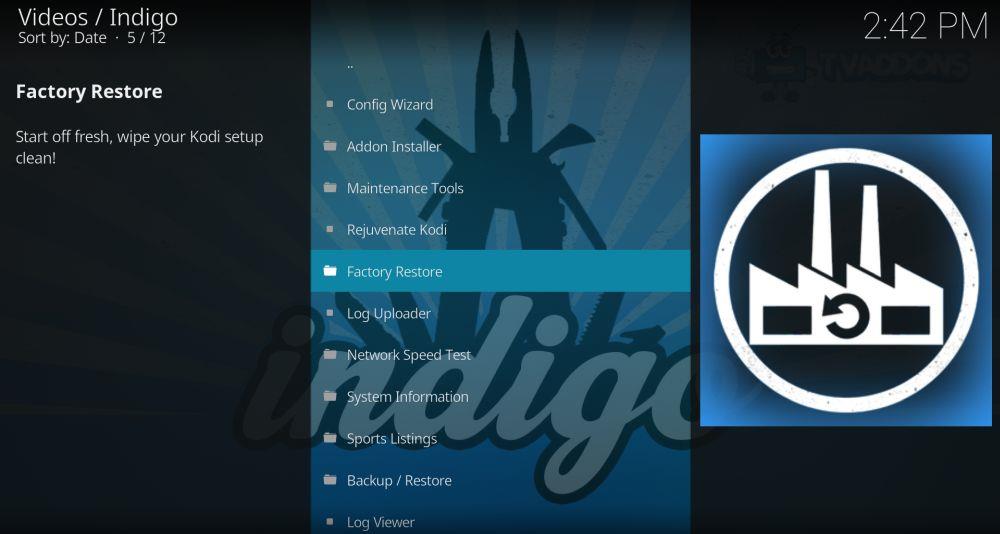
Um diese Funktion in Indigo nutzen zu können, müssen Sie zunächst das neue TVAddons-Repository herunterladen. Dies geschieht wie folgt. Benutzer sollten jedoch vorsichtig sein, da derzeit Gerüchte darüber kursieren, wer TVAddons tatsächlich kontrolliert. Es wurden enge Verbindungen zu einer kanadischen Kanzlei für Urheberrechtsrecht aufgebaut, und von Spionagesoftware zur Überwachung der Aktivitäten von Kodi-Nutzern wurde Abstand genommen. Es gibt keinen Grund zu der Annahme, dass Indigo direkt davon betroffen ist, dennoch geschieht dies auf eigene Gefahr.
- Öffnen Sie Kodi und klicken Sie auf das Zahnradsymbol, um das System aufzurufen
- Gehen Sie zu Dateimanager > Quelle hinzufügen und geben Sie im URL-Feld genau Folgendes ein: https://fusion.tvaddons.co
- Geben Sie dem neuen Repository einen Namen, beispielsweise fusion2, und klicken Sie dann auf OK .
- Das TVAddons-Repository wird nun auf Ihr Gerät heruntergeladen. Nach Abschluss der Installation wird ein Benachrichtigungsfeld angezeigt.
Nachdem TVAddons heruntergeladen wurde, müssen Sie das Indigo-Addon installieren. Dies können Sie mit den folgenden einfachen Schritten tun.
- Wählen Sie im Kodi-Hauptmenü „Add-ons“ und anschließend das Add-on-Browsersymbol, das wie ein offenes Kästchen aussieht und sich oben links auf dem Bildschirm befindet.
- Klicken Sie im Menü auf „ Aus ZIP-Datei installieren“ . Wählen Sie die Datei Fusion2 (oder wie auch immer Sie sie nennen möchten) aus. Klicken Sie anschließend auf den Ordner „ Begin-here“ .
- Installieren Sie die Datei mit dem Namen program.indigo-#.#.#.zip und warten Sie auf die Benachrichtigung, dass die Installation erfolgreich abgeschlossen wurde.
- Kehren Sie zum Hauptmenü von Kodi zurück und wählen Sie Addons. Suchen Sie das Indigo -Addon und öffnen Sie es. Sie werden dann aufgefordert, zusätzliche Dateien herunterzuladen und zu installieren. Klicken Sie auf
- Sobald diese Downloads abgeschlossen sind, können Sie das Indigo-Add-on verwenden.
Wenn Sie das Indigo-Add-on öffnen, sehen Sie in der Mitte des Bildschirms das Hauptmenü. Dort finden Sie die Option „ Factory Restore“ . Wählen Sie diese Option aus und folgen Sie den einfachen Anweisungen auf dem Bildschirm. So können Sie alle vorherigen Konfigurationseinstellungen löschen und einen Neustart mit Kodi genießen.
Andere Methoden zum Wiederherstellen der Werkseinstellungen von Kodi
Abhängig vom Gerätetyp, auf dem Sie Kodi verwenden, gibt es verschiedene weitere einfache Methoden, mit denen Sie Kodi auf die Werkseinstellungen zurücksetzen können. Alle diese einfachen Methoden sollten funktionieren, die meisten bieten jedoch keine Option zum Speichern von Daten und erfordern zudem eine Neuinstallation von Kodi.
Windows: Wenn Sie Kodi auf einem Windows-Gerät verwenden, können Sie in den Einstellungen auf der Seite „Programme hinzufügen oder entfernen“ die Kodi-App vollständig deinstallieren. Anschließend müssen Sie Kodi entweder aus der Zip-Datei neu installieren (falls diese noch auf Ihrem Gerät vorhanden ist) oder eine neue Version aus dem Internet herunterladen.
Mac : Der gleiche Vorgang sollte auch für Mac-Benutzer funktionieren. Sie können die Kodi-App vollständig deinstallieren und anschließend von einer der beiden oben genannten Quellen neu installieren.
Android: Wenn Sie Kodi auf einem Android-Gerät verwenden, navigieren Sie zum Android App Manager. Wählen Sie hier Kodi aus und wählen Sie dann im nächsten Menü die folgenden beiden Optionen:
- Daten löschen
- Cache leeren
Dadurch sollten alle zusätzlichen Daten aus Kodi entfernt und der ursprüngliche Zustand der App wiederhergestellt werden.
Fire TV Stick : Wenn Sie Kodi auf einem Fire TV Stick verwenden , stehen Ihnen zwei Möglichkeiten zur Verfügung, die Software auf die Werkseinstellungen zurückzusetzen.
- Fire Stick Werksreset: Der Fire Stick selbst bietet eine Option zum Zurücksetzen auf die Werkseinstellungen. Diese finden Sie in den Einstellungen . Diese Option entfernt jedoch alle auf dem Fire Stick gespeicherten Apps und Daten, nicht nur Kodi. Wenn dies kein Problem darstellt, können Sie Kodi mit diesem Tool löschen und die Software anschließend erneut herunterladen.
- Die Android-Option: Da ein Fire Stick grundsätzlich ein Android-Gerät ist, sollte die oben beschriebene Android-Methode auch auf einem Fire Stick funktionieren. Klicken Sie dazu auf Start > Einstellungen > Anwendungen > Installierte Anwendungen verwalten > Kodi . Auf der nächsten Seite können Sie erneut auf die Optionen Daten löschen und Cache leeren klicken. Wir empfehlen, jeweils zweimal darauf zu klicken, um sicherzustellen, dass der Vorgang erfolgreich abgeschlossen wurde. Wenn Sie Kodi erneut öffnen, sollte es auf die Werkseinstellungen zurückgesetzt sein.
Wir haben einige Berichte erhalten, dass diese Methode dazu führt, dass Kodi anschließend nicht mehr gestartet werden kann. Versuchen Sie in diesem Fall, die Methode erneut auszuführen. Sollte dies immer noch nicht funktionieren, müssen Sie das Kodi-Add-on löschen und manuell neu installieren.